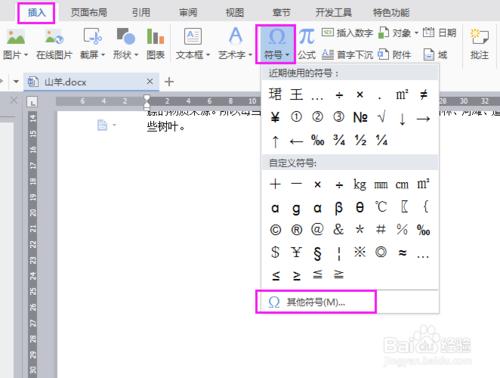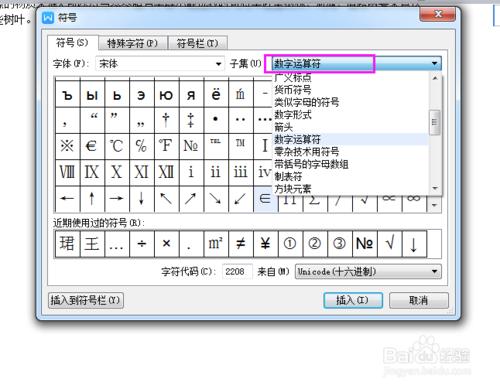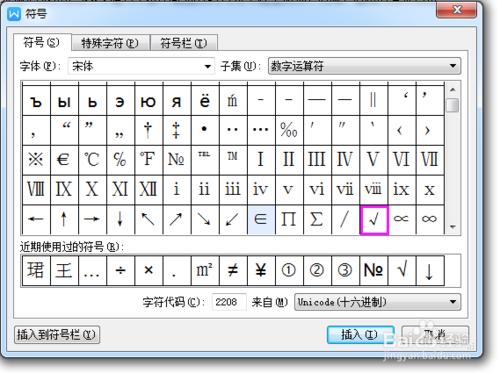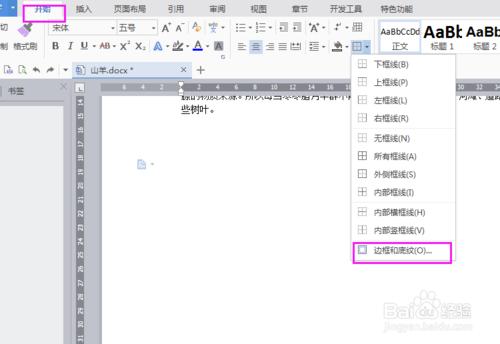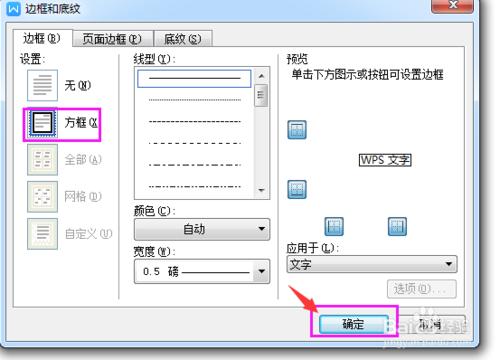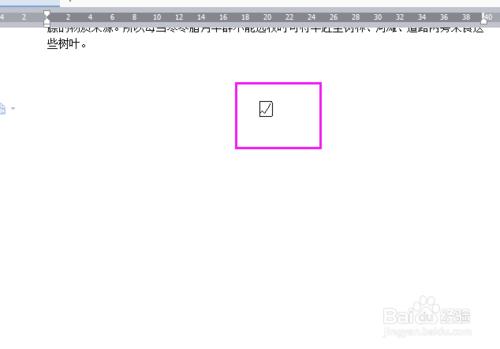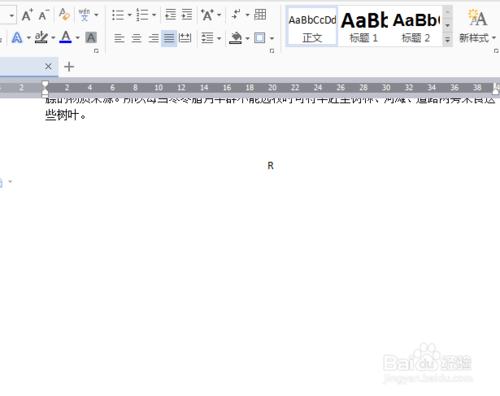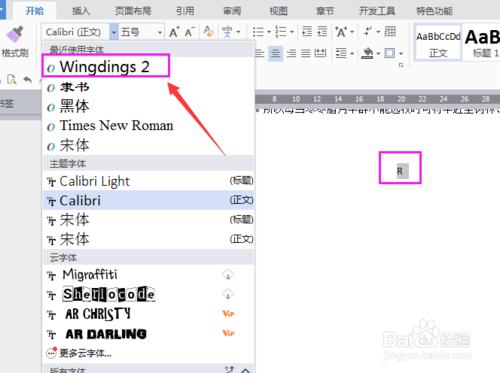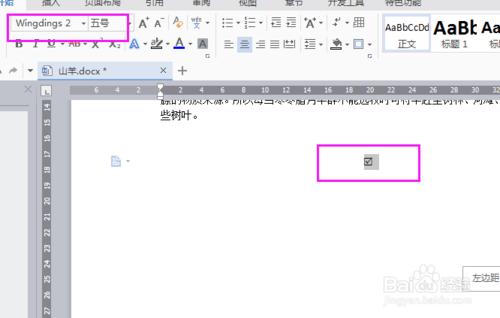複選框也就是帶√方框時我們在做選項選擇時經常出現的一種符號,也是我們word中經常需要輸入的一種符號,但是這種符號該怎麼輸入呢,這裡用兩種方法進行演示。
方法/步驟
開啟word,點選“插入”,“符號”,“其它符號”。
在符號裡面的下拉框中點選“數字運算子”。
在數字運算子中點選“√”,並點選“插入”。
在word中選中剛才插入的√,點選“開始”,“邊框和底紋”。
點選“方框”,“確定”。
插入的帶√的方框如下圖所示。
方法/步驟2
在你需要插入帶勾的方框中一個大寫的“R”。
選中“R”,然後在“開始”字型中選中“wingdings2”。隨後那個大寫的“R"就變成了帶勾的方框。
其顯示結果如下圖所示: